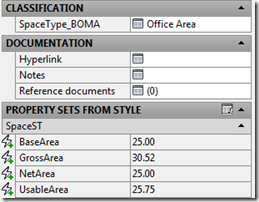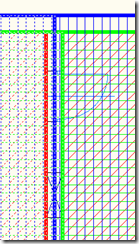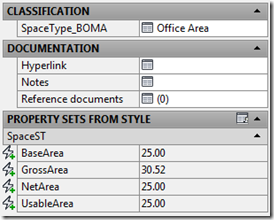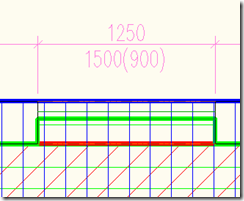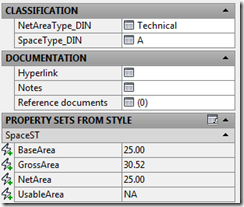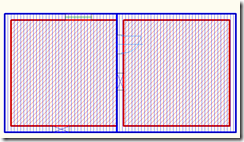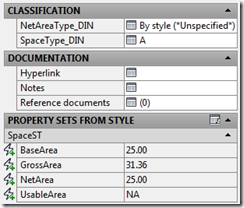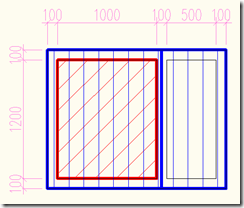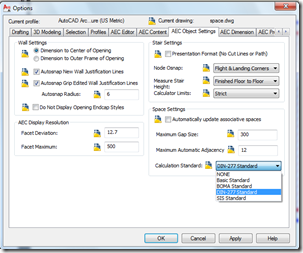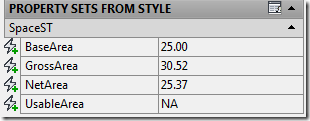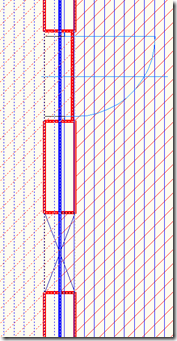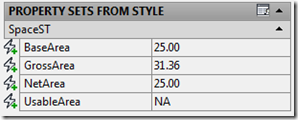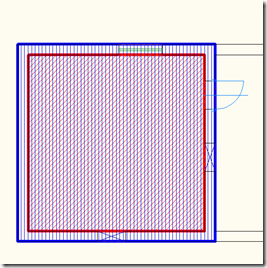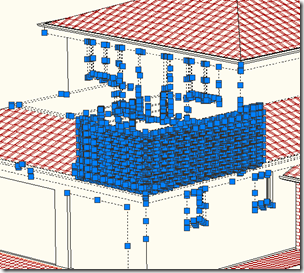Zatímco DIN 277 standard je určen pro Německo a německy mluvící země, standard BOMA se používá především v USA. Po nastavení tohoto standardu se do výkresu automaticky vloží klasifikace SpaceType_BOMA. Klasifikace dělí prostory podle způsobu využití a ovlivňuje polohu hranic mezi prostory. Boma standard dále započítává do Usable Area plochu místnosti pod okny v závislosti na jejich výšce.
Posledním standardem obsaženým v AutoCADu Architecture je Švédský SIS standard, který se používá v obměnách i v ostatních skandinávských zemích. Při zvolení tohoto standardu se do výkresu vloží nejen jemu příslušná klasifikace, ale i příslušný styl zóny. Kromě klasifikace a vzájemné polohy prostor závisí jedna z hranic (Usable boundary) i na tom do jaké zóny prostor a prostory přilehlé náleží. SIS standard obsahuje nejvíce pravidel z dodávaných standardů. Poloha hranic závisí na výšce a šířce dveří, oken i otvorů, tloušťce stěn, ale také výšce prostoru v místnostech se zkosenými stropy.
Protože způsob pravidel pro generování hranic prostor se nastavuje pro každý prostor zvlášť, mohou být v jednom výkresu vedle sebe prostory jejichž hranice jsou definovány manuálně, stylem i standardem. V jeden okamžik však může být aktuální pouze jeden standard.
Vytvoření vlastního standardu není pro běžného projektanta snadnou záležitostí. Jde o práci ryze programátorskou v prostředí .NET a je k ní mimo ACA potřeba i Visual Studio a API (Application Programming Interface) dostupné vývojářům nadstaveb.
Jan Panoch